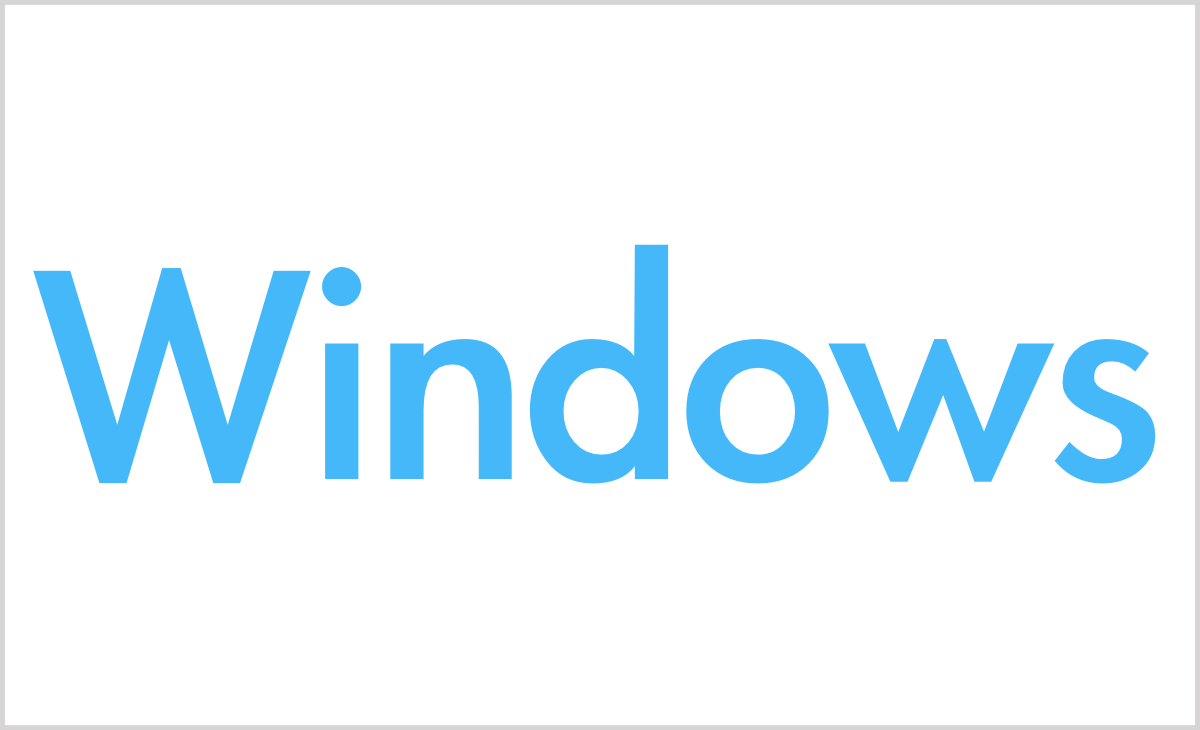ローマ字入力とかな入力の切換えが出来ない。言語バーが表示されなかった事象について今回はシェアします。
事象内容
ユーザーは通常かな入力キーボードを利用しています。何か拍子でローマ字入力になってしまったので「かな入力」に切換えたいけどいつも右下に出ているボタン(言語バー)がないのでショートカットキーを教えて欲しい。という内容です。
クライアント環境
OS:Windows 8.1 64bit
言語バー復元で確認した箇所
言語バーの表示設定を確認します。
「コントロールパネル」より言語バー表示がオンになっていたにも関わらず表示されませんでした。
原因
言語バー表示のサービスが起動していませんでした。スタートアップに登録されていたけれど正常に起動しなかったので手動で起動しました。
サービス起動手順
言語バーを起動させるサービス名は「TextServicesFramework monitor」です。このサービスが起動しないとデスクトップ画面に表示されません。
1)「Windows」キーを押しながら「X」キーを押し、表示された一覧から「コントロールパネル」をクリックします。
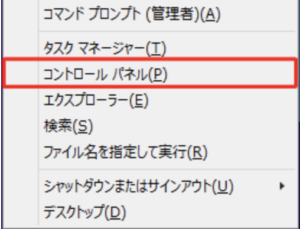
2)「コントロールパネル」が表示されます。
「表示方法」が「カテゴリ」になっていることを確認し、「システムとセキュリティ」をクリックします。
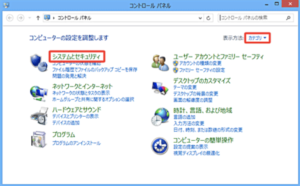
3)「システムとセキュリティ」が表示されます。
「管理ツール」をクリックします。

4)「管理ツール」が表示されます。
「タスクスケジューラ」をダブルクリックします。

5)タスクスケジューラ」が表示されます。
メニューバーから「表示」をクリックし、表示された一覧から「非表示になっているタスクを表示」をクリックしてチェックを入れます。
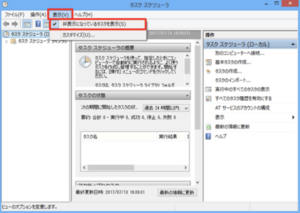
6)画面左側から「タスクスケジューラライブラリ」をダブルクリックし、表示された一覧から「Microsoft」をダブルクリックして、「Windows」をダブルクリックします。
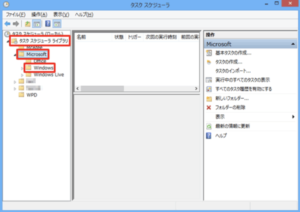
7)表示された一覧から「TextServicesFramework」をクリックします。
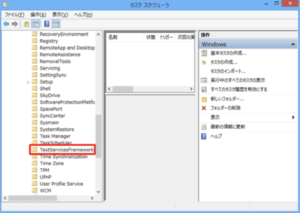
8)画面中央から「MsCtfMonitor」の「状態」欄を確認し、「実行中」以外の項目が表示されている場合は、「MsCtfMonitor」を右クリックし、表示された一覧から「実行する」をクリックします。
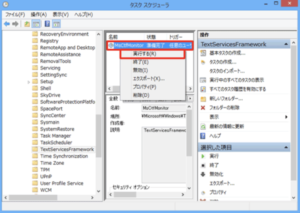
これで作業は終了です。言語バーが表示されていることを確認してください。社内ポリシーでユーザーに管理者権限を付与していない場合は、手動でサービス起動を実施すると管理者権限が必要になります。遠隔の場合は手っ取り早くPCを再起動してくださいと支持を出します。Windows起動時にサービスが起動されるようデフォルトの設定でなっています。
社員のリテラシーを上げる為にこんな記事も書いてあります。ユーザーが便利だなと実感してもらえるような情報を発信し、回りに口コミでじわじわと浸透していくといいんですが、こちらは「chrome」ブラウザの便利機能です。
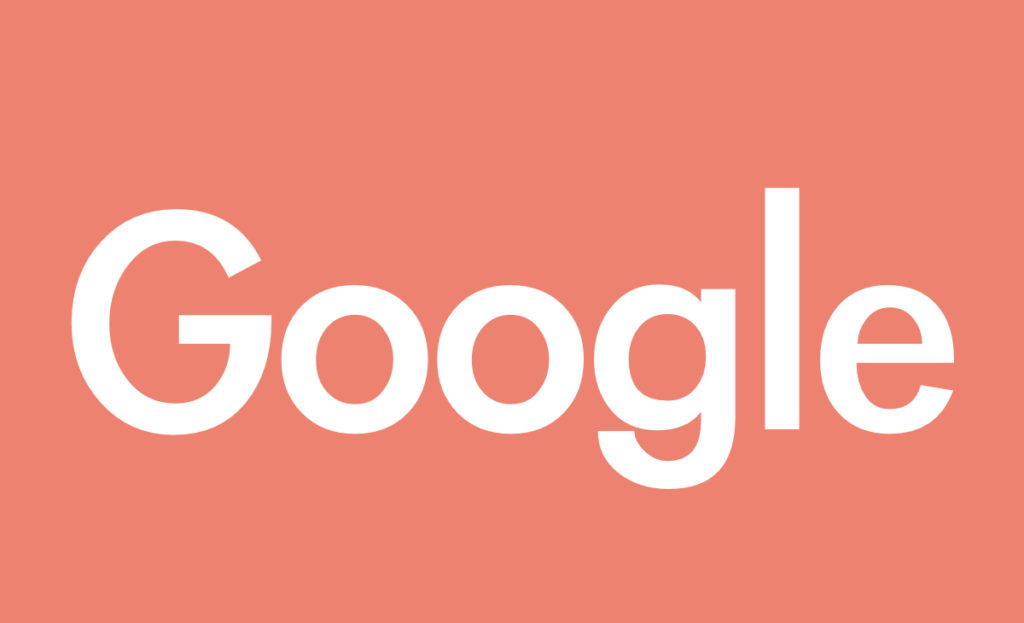
参考URL
ひとり情シスより
サービスが起動していないことは、サーバ機でも同様なことがあります。DHCPサービス1つとっても複数のサービスが繋がっているのでサービスが起動しないことは、致命傷でしっかりとエラー情報や高負荷がかかっていないかなどを確認する必要があります。とりわけクライアントPCで事象が発生している場合は、単体の障害なのであまり大規模なことではありませんが、サービスを疎かにしてはいけません。